
Lenaneo la Avast le nkoa e le moetapele har'a lits'ebeletso tsa mahala tsa antivirus. Empa, ka bomalimabe, basebelisi ba bang ba na le mathata a ho kenya. A re fumaneng hore na re lokela ho etsa eng ha lenaneo la Avast le sa kenngoe?
Haeba u sa qala, 'me u sa tloaelane le mathata' ohle a ho kenya lits'ebeletso tse joalo, ho ka etsahala hore o etsa ho hong ho phoso ha o kenya lenaneo. Re u eletsa hore u bale ho kenya Avast. Haeba u sa belaele ho nepahala ha liketso tsa hau, lebaka la ho se khonehe ha ts'ebetso ke e 'ngoe ea mathata, ao re tla a tšohla ka tlase.
Ho sa hlakisoe phoso ea antivirus: ho rarolla bothata ka ho sebelisa lenaneo le ikhethileng
Lebaka le atileng haholo la mathata ha o kenya lenaneo la Avast ke ho sa hlakisoe ho fosahetseng ha mofuta oa sesebelisoa o kentsoeng, kapa antivirus e 'ngoe.
Ka tlhaho, pele o kenya ts'ebeliso ea Avast, o tlameha ho tlosa antivirus e neng e kentsoe khomphuteng pele. Haeba u sa etse joalo, ho ba le lenaneo la bobeli la anti-virus ho ka baka ho se khonehe ho kenya Avast, kapa ts'ebetso ea eona e fosahetseng nakong e tlang, kapa ho kenya letsoho ts'ebelisong ea tsamaiso. Empa, ka linako tse ling ho senoloa ho etsoa ka mokhoa o fosahetseng ke basebelisi, bao nakong e tlang bo bakang mathata, ho kenyelletsa ho kenya li-antivirus.
Haeba ka nako eo ho tlosoang lenaneo u se u ntse u e-na le sesebelisoa se ikhethileng bakeng sa ho tlosa lits'ebetso, ho tla ba bonolo haholo ho hloekisa k'homphieutha ea lihlahisoa tsa lenaneo la antiviru. Lisebelisoa tse joalo li lekola mananeo ohle a kentsoeng khomphuteng, 'me haeba ho na le mehatla ka mor'a ho sa buloe, ba ntse ba tsoela pele ho li bona.
Ha re boneng hore na re ka fumana le ho tlosa masalla a antivir e sa lokisoang joang ka tšebeliso ea lisebelisoa tsa Uninstall Tool. Kamora ho qala Sesebelisoa sa Uninstall, lenane la mananeo a kentsoeng kapa a sa lokolloang ka nepo lea qala. Re batla lenaneo la Avast lenaneng, kapa antivirus e 'ngoe e kentsoeng pejana mme e ka be e tlositsoe khomphuteng. Haeba re sa fumane letho, bothata ka ho se khonehe ho kenya Avast bo teng ka mabaka a mang, ao re tla a tšohla ka tlase. Ha ho ka fumanoa masala a lenaneo la antiviru, khetha lebitso la ona ebe o tobetsa konopo ea "Forceduswe".

Kamora moo, ho hlahlojoa lifoldara le lifaele tse setseng ho lenaneo lena, hammoho le lipehelo tsa ngoliso ea hau.
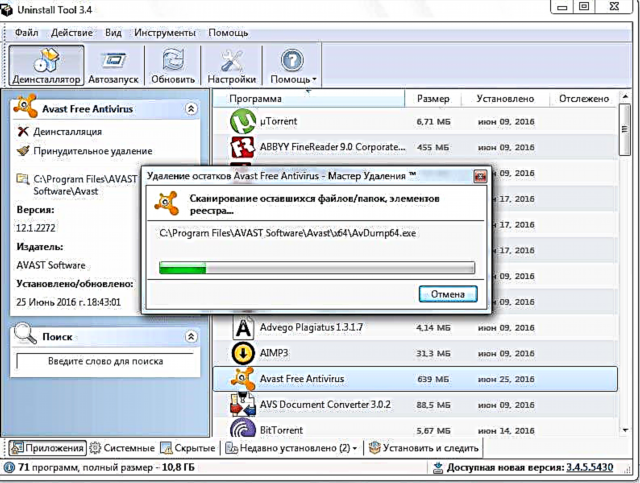
Kamora ho e sekaseka, le ho e fumana, lenaneo le kopa tiiso ea ho li tlosa. Tobetsa konopo ea "Delete".

E hloekisa lits'oants'o tsohle tsa antiviru e tlositsoeng ka phoso, ka mor'a moo o ka leka ho kenya antivirus hape.
Ho sa tsebisoe phoso ea antivirus: tharollo ea bothata ba bothata
Empa ho thoe'ng haeba ka nako ea ho notlolla antivirus sesebelisoa se ikhethileng bakeng sa mananeo a senang mathata se ne se sa kenngoa. Tabeng ena, ho hlokahala ho hloekisa "mehatla" eohle ka letsoho.
Eya lenaneong la lifaele tsa Program u sebelisa molaoli oa faele. Ha re le moo re batla foldara e nang le lebitso la antiviru eo pele e neng e kentsoe k'homphieutheng. Hlakola foldareng ena ka tsohle tse ka har'a eona.

E latelang, hlakola foldara ka lifaele tsa antiviru ea nakoana. Bothata ke hore bakeng sa li-program tsa antivirus tse fapaneng li ka ba libakeng tse fapaneng, ka hona u ka fumana hore na sebaka sa foldara ena ke feela ka ho bala litaelo tsa antiviru ena, kapa ka ho fumana karabo inthaneteng.
Kamora hore re hlakolle lifaele le lifoldara, re lokela ho hloekisa ngoliso ho tsoa liphatlalatsong tse amanang le antivirus e hole. Sena se ka etsoa ka ho sebelisa lenaneo le ikhethileng, mohlala CCleaner.

Haeba u mosebelisi ea nang le boiphihlelo, u ka hlakola lintho tsohle tse sa hlokahaleng tse amanang le antivirus e sa sebelisoeng ka ho sebelisa sebali sa ngoliso se ngolisitsoeng. Empa o hloka ho etsa sena ka hloko, kaha o ka lematsa ts'ebetso ena haholo.

Kamora hore ho hlatsoe ho phetheloe, leka ho kenya anthivaerase ea Avast hape.
Ho haelloa ke li-system tsa bohlokoa
Le leng la mabaka a hore ho ke ke ha khoneha ho kenya lisebelisoa tsa Avast e ka ba 'nete ea hore lintlha tse ling tsa bohlokoa tsa Windows, haholo-holo tse' ngoe tsa li-Vis Vis C ++, ha li kentsoe ka har'a komporo.
Ho fumana lintlafatso tsohle tse hlokahalang, e-ea karolong ea taolo, 'me u ee karolong ea "Sistimi le Ts'ireletso".

E latelang, tobetsa ho ho kenya "Lekala bakeng sa litlhahiso."
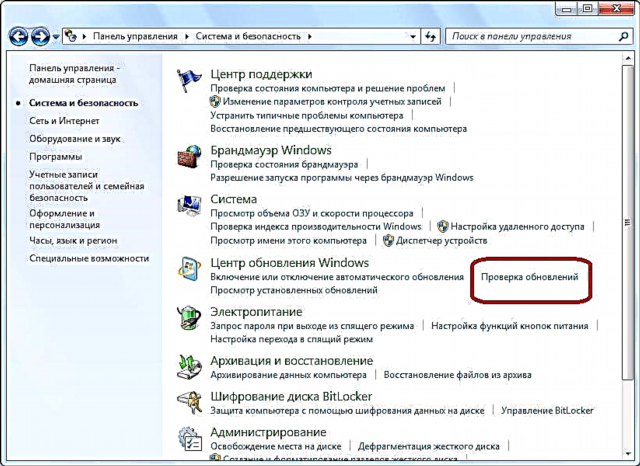
Haeba ho na le lintlafatso tse sa boletsoeng, tlanya konopo ea "kenya" Updates "

Kamora hore lipapatso li se li jarollotse, re qala komporo hape, 'me re leke ho kenya Avast antivirus hape.
Likokoana-hloko
Likokoana-hloko tse ling, haeba li le teng ka har'a komporo, li ka thibela ho kengoa ha li-program tsa anti-virus, ho kenyeletsa Avast. Ka hona, ha ho hlaha bothata bo tšoanang, hoa utloahala ho lekola sisteme bakeng sa khoutu e fosahetseng ka ts'ebeliso ea kokoana-hloko e sa hlokeng ho kenngoa, mohlala, Dr.Web CureIt. Kapa, ho molemo le ho feta, hlahloba hard drive ea livaerase ho tsoa komporong e ngoe e sa bonoeng.

Ho hloleha ha tsamaiso
Antivirus ea Avast e kanna ea se ke ea kengoa haeba sistimi ea ts'ebetso eohle e senyehile. Letšoao la ho hloleha hona ke hore o sitoa ho kenya Avast feela, empa le lits'ebetso tse ling tse ngata, esita le tseo e seng li-antivirus.
Sena sea phekoloa, ho latela bosholu ba tšenyo, ekaba ka ho sutumelletsa sistimi sebakeng sa pholiso, kapa ka ho kenya sistimi ka botlalo.
Joalokaha u bona, ha u supa bokhoni ba ho kenya lenaneo la anthiva ea Avast, pele ho tsohle, hoa hlokahala ho theha lisosa tsa bothata. Kamora hore mabaka a be teng, ho latela mofuta oa ona, bothata bo rarolloa ke e 'ngoe ea mekhoa e kaholimo.











